第 22 章 Directory Proxy Server によるデータ配布
Directory Proxy Server によるデータ配布の概要とユースケースの例の説明については、『Sun Java System Directory Server Enterprise Edition 6.1 Reference』の第 17 章「Directory Proxy Server Distribution」を参照してください。
この章の内容は次のとおりです。
LDAP データビューの作成と設定
LDAP データビューの作成と設定の方法については、次の手順を参照してください。
 LDAP データビューを作成する
LDAP データビューを作成する
DSCC を使用してこの作業を実行できます。詳細は、「Directory Service Control Center のインタフェース」と DSCC のオンラインヘルプを参照してください。
-
LDAP データビューを作成します。
$ dpconf create-ldap-data-view -h host -p port view-name pool-name suffix-DN
LDAP データビューのプロパティーの変更方法については、「LDAP データビューを設定する」を参照してください。
-
LDAP データビューの一覧を表示します。
$ dpconf list-ldap-data-views -h host -p port
 LDAP データビューを設定する
LDAP データビューを設定する
DSCC を使用してこの作業を実行できます。詳細は、「Directory Service Control Center のインタフェース」と DSCC のオンラインヘルプを参照してください。
-
LDAP データビューのプロパティーを表示します。
$ dpconf get-ldap-data-view-prop -h host -p port view-name
プロパティーを設定せずにデータビューを作成すると、データビューは次のような設定になります。
alternate-search-base-dn : "" attr-name-mappings : none base-dn : suffix-DN contains-shared-entries : false custom-distribution-algorithm-class : none description : - distribution-algorithm : none dn-join-rule : none dn-mapping-attrs : none dn-mapping-source-base-dn : none excluded-subtrees : - filter-join-rule : none is-enabled : true is-read-only : false is-routable : true ldap-data-source-pool : pool-name lexicographic-attrs : all lexicographic-lower-bound : none lexicographic-upper-bound : none non-viewable-attr : none non-writable-attr : none numeric-attrs : all numeric-default-data-view : false numeric-lower-bound : none numeric-upper-bound : none pattern-matching-base-object-search-filter : all pattern-matching-dn-regular-expression : all pattern-matching-one-level-search-filter : all pattern-matching-subtree-search-filter : all process-bind : - replication-role : master viewable-attr : all except non-viewable-attr writable-attr : all except non-writable-attr
注 –プロキシマネージャー以外のすべてのユーザーには、バックエンドサーバーの cn=config および cn=monitor サフィックスが表示されます。プロキシマネージャーは、デフォルトでバックエンドサーバーからのデータを使用できません。プロキシマネージャーが使用できる cn=config および cn=monitor サブツリーは、プロキシ自体のサブツリーです。
Directory Proxy Server インスタンスを作成すると、プロキシマネージャーの接続ハンドラが空のデータビューポリシーで作成されます。プロキシマネージャーがバックエンドデータへのアクセスを必要とする場合、プロキシマネージャーの接続ハンドラのデータビューポリシーにデータビューを追加する必要があります。このようなデータビューでは、cn=config および cn=monitor サブツリーは、デフォルトで除外されます。
-
手順 1で一覧表示されるプロパティーの 1 つまたは複数を変更します。
$ dpconf set-ldap-data-view-prop -h host -p port view-name \ property:value [property:value ... ]
たとえば、データソースの dc=example,dc=com サブツリーにアクセスするには、データビューで base-dn と指定します。
$ dpconf set-ldap-data-view-prop -h host1 -p 1389 myDataView base-dn:dc=example,dc=com
複数値プロパティーに値を追加するには、次のコマンドを使用します。
$ dpconf set-ldap-data-view-prop -h host -p port view-name property+:value
複数値プロパティーから値を削除するには、次のコマンドを使用します。
$ dpconf set-ldap-data-view-prop -h host -p port view-name property-:value
-
必要に応じて、変更を有効にするために Directory Proxy Server のインスタンスを再起動します。
Directory Proxy Server の再起動については、「Directory Proxy Server を再起動する」を参照してください。
 カスタム配布アルゴリズムを設定する
カスタム配布アルゴリズムを設定する
全種類のデータビュー (ldap-data-view、jdbc-data-view、ldif-data-view、および join-data-view) でカスタム配布アルゴリズムを設定できます。次の手順では、このアルゴリズムを ldap-data-view だけで設定します。
-
配布アルゴリズムクラスが格納された Java Archive (JAR) ファイルのパスが含まれるように extension-jar-file-url プロパティーを設定します。
$ dpconf set-server-prop -h host -p port extension-jar-file-url:jar file path
jar file path を、file:/expt/dps/custom_plugin/myjar.jar のような有効な JAR ファイルパスに置き換えることができます。
-
custom-distribution-algorithm を設定する前に、distribution-algorithm を none に設定します。
$ dpconf set-ldap-data-view-prop view name distribution-algorithm:none
-
custom-distribution-algorithm プロパティーをカスタム配布アルゴリズムクラスに設定します。
$ dpconf set-ldap-data-view-prop view name custom-distribution-algorithm:PackageName.AlgoClassName
属性と DN の名前の変更
ディレクトリ内の各エントリは、DN および一連の属性とその値によって識別されます。しばしば、クライアント側で定義された DN と属性は、サーバー側で定義された DN と属性にマップされません。DN と属性の名前を変更するためにデータビューを定義できます。クライアントが要求を行うと、DN と属性の名前がサーバー側と一致するように変更されます。結果がクライアントに返されると、DN と属性はクライアント側と一致するよう元に戻されます。
属性と DN の名前の変更については、『Sun Java System Directory Server Enterprise Edition 6.1 Reference』の「Attribute Renaming and DN Renaming」を参照してください。属性と DN の名前の変更方法については、次の手順を参照してください。
 属性の名前の変更を設定する
属性の名前の変更を設定する
DSCC を使用してこの作業を実行できます。詳細は、「Directory Service Control Center のインタフェース」と DSCC のオンラインヘルプを参照してください。
-
属性のマッピングを設定するデータビューで 1 つまたは複数の attr-name-mappings プロパティーを設定します。
$ dpconf set-ldap-data-view-prop -h host -p port view-name \ attr-name-mappings:client-side-attribute-name#server-side-attribute-name [attr-name-mappings:client-side-attribute-name#server-side-attribute-name ...]
たとえば、クライアント側の surname をサーバー側では sn と名前変更します。
$ dpconf set-ldap-data-view-prop -h host1 -p 1389 myDataView \ attr-name-mappings:surname#sn
既存のマッピングリストに属性マッピングを追加するには、次のコマンドを使用します。
$ dpconf set-ldap-data-view-prop -h host -p port view-name \ attr-name-mappings+:client-side-attribute-name#server-side-attribute-name
既存のマッピングリストから属性マッピングを削除するには、次のコマンドを使用します。
$ dpconf set-ldap-data-view-prop -h host -p port view-name \ attr-name-mappings-:client-side-attribute-name#server-side-attribute-name
 DN の名前の変更を設定する
DN の名前の変更を設定する
DSCC を使用してこの作業を実行できます。詳細は、「Directory Service Control Center のインタフェース」と DSCC のオンラインヘルプを参照してください。
-
DN の名前を変更するデータビューの base-dn プロパティーと DN マッピングプロパティーを表示します。
$ dpconf get-ldap-data-view-prop -h host -p port view-name base-dn \ dn-mapping-source-base-dn dn-mapping-attrs
プロパティーの意味は次のとおりです。
-
base-dn は、クライアント側のサブツリーの DN で、データビューのベース DN と同じです。
-
dn-mapping-source-base-dn はサーバー側のサブツリーの DN です。
-
dn-mapping-attrs はエントリの DN を含む属性の一覧を定義します。
たとえば、DN の名前の変更が定義されていない場合、クライアント側の dc=example,dc=com データベースのデータビューは次の値になります。
$ dpconf get-ldap-data-view-prop myDataView base-dn \ dn-mapping-source-base-dn dn-mapping-attrs base-dn : dc=example,dc=com dn-mapping-attrs : none dn-mapping-source-base-dn : none
-
-
クライアント側の DN をサーバー側の DN にマップします。
$ dpconf set-ldap-data-view-prop -h host -p port view-name \ dn-mapping-source-base-dn:server-side-dn
たとえば、クライアント側の dc=example,dc=com データベースをサーバー側の dc=example,dc=org にマップします。
$ dpconf set-ldap-data-view-prop -h host1 -p 1389 myDataView \ dn-mapping-source-base-dn:dc=example,dc=org
-
手順 2 の影響を受ける DIT の一部で属性に DN が含まれている場合、これらの属性の名前を変更します。
$ dpconf set-ldap-data-view-prop -h host -p port view-name \ dn-mapping-attrs:attribute-name [dn-mapping-attrs:attribute-name ...]
たとえば、手順 2の名前変更操作に影響を受ける名前空間で group 属性に DN が含まれている場合、次のように属性の名前を変更します。
$ dpconf set-ldap-data-view-prop -h host1 -p 1389 myDataView dn-mapping-attrs:group
既存のマッピングリストに DN マッピングを追加するには、次のコマンドを使用します。
$ dpconf set-ldap-data-view-prop -h host -p port view-name dn-mapping-attrs+:attribute-name
既存のマッピングリストから DN マッピングを削除するには、次のコマンドを使用します。
$ dpconf set-ldap-data-view-prop -h host -p port view-name dn-mapping-attrs-:attribute-name
-
DN の名前を変更したデータビューの base-dn プロパティーと DN マッピングプロパティーを表示します。
$ dpconf get-ldap-data-view-prop -h host -p port view-name base-dn \ dn-mapping-source-base-dn dn-mapping-attrs
たとえば、DN の名前の変更後、クライアント側の dc=example,dc=com データベースのデータビューは次の値になります。
$ dpconf get-ldap-data-view-prop -h host1 -p 1389 myDataView base-dn \ dn-mapping-source-base-dn dn-mapping-attrs base-dn : dc=example,dc=com dn-mapping-attrs : group dn-mapping-source-base-dn : dc=example,dc=org
excluded-subtrees と alternate-search-base-dn の設定
下位のデータビューが作成されると、Directory Proxy Server は上位のデータビューから下位のデータビューを自動的に除外します。要求のターゲットが下位のデータビューの場合、要求は上位のデータビューではなく、下位のデータビューに送られます。
下位のデータビューで代替検索ベースが指定されている場合、上位のデータビューをターゲットとした検索操作も下位のデータビューで実行されます。
デフォルトで、Directory Proxy Server は excluded-subtrees プロパティーと alternate-search-base-dn プロパティーを自動的に設定します。次の手順では、これらのプロパティーの手動での設定方法を説明します。
 excluded-subtrees プロパティーと alternate-search-base-dn プロパティーを手動で設定する
excluded-subtrees プロパティーと alternate-search-base-dn プロパティーを手動で設定する
DSCC を使用してこの作業を実行できます。詳細は、「Directory Service Control Center のインタフェース」と DSCC のオンラインヘルプを参照してください。
-
手動で要求を経路指定するよう Directory Proxy Server を設定します。
$ dpconf set-server-prop -h host -p port data-view-automatic-routing-mode:manual
data-view-automatic-routing-mode が manual の場合、Directory Proxy Server は excluded-subtrees プロパティーと alternate-search-base-dn プロパティーを生成しません。これらのプロパティーの値は手動で設定する必要があります。ここで設定した値は、Directory Proxy Server で確認されません。これらの値を間違って設定すると、管理パスが壊れる可能性があることに注意してください。
または、要求を部分的に手動で経路指定するように Directory Proxy Server を設定します。
$ dpconf set-server-prop -h host -p port data-view-automatic-routing-mode:limited
data-view-automatic-routing-mode が limited の場合、Directory Proxy Server は excluded-subtrees プロパティーと alternate-search-base-dn プロパティーを生成しません。ただし、ここで設定した値が管理パスと競合しないか、Directory Proxy Server が確認します。
-
ビュー除外ベースを設定します。
$ dpconf set-ldap-data-view-prop -h host -p port view-name excluded-subtrees:suffix-DN
ビュー除外ベースによって、データビューでエントリが公開されない DIT のエントリが決まります。
-
代替検索ベースを設定します。
$ dpconf set-ldap-data-view-prop -h host -p port view-name \ alternate-search-base-dn:search-base-DN
代替検索ベースによって、このデータに属しているエントリが配置される DIT のほかのエントリが決まります。ベース DN は、すべてのデータビューで代替検索ベースとしてデフォルトで定義されます。
データビューの作成と設定に関するユースケースの例
この節では、データビューの次の情報とその作成および設定方法について説明します。
ここでの例は、接続ハンドラが Directory Proxy Server によって処理されるすべてのクライアント接続を許可していることを前提としています。
デフォルトデータビュー
プロパティーを設定せずにデータビューを作成すると、データビューは次のような設定になります。
alternate-search-base-dn : "" alternate-search-base-dn : base-DN attr-name-mappings : none base-dn : suffix-DN contains-shared-entries : - description : - distribution-algorithm : - dn-join-rule : - dn-mapping-attrs : none dn-mapping-source-base-dn : none excluded-subtrees : - filter-join-rule : - is-enabled : true is-read-only : false is-routable : true ldap-data-source-pool : pool-name lexicographic-attrs : all lexicographic-lower-bound : none lexicographic-upper-bound : none non-viewable-attr : - non-writable-attr : - numeric-attrs : all numeric-default-data-view : false numeric-lower-bound : none numeric-upper-bound : none pattern-matching-base-object-search-filter : all pattern-matching-dn-regular-expression : all pattern-matching-one-level-search-filter : all pattern-matching-subtree-search-filter : all process-bind : - replication-role : master viewable-attr : all except non-viewable-attr writable-attr : all except non-writable-attr |
要求のターゲット DN にかかわりなく、要求をすべて経路指定するデータビュー
この節では、要求のターゲット DN にかかわりなく、要求をすべてデータソースプールに経路指定するデータビューの設定について説明します。このデータビューは、root データビューと呼ばれます。root データビューは、Directory Proxy Server のインスタンスが作成されると、デフォルトで作成されます。root データビューについては、『Sun Java System Directory Server Enterprise Edition 6.1 Reference』の「Data Views to Route All Requests, Irrespective of the Target DN of the Request」を参照してください。
root データビューには次の設定があります。
alternate-search-base-dn : -
attr-name-mappings : none
base-dn : ""
contains-shared-entries : -
description : Automatically-generated data view
able to route client operations
independently of the operation base dn
distribution-algorithm : -
dn-join-rule : -
dn-mapping-attrs : none
dn-mapping-source-base-dn : none
excluded-subtrees : ""
excluded-subtrees : cn=config
excluded-subtrees : cn=monitor
excluded-subtrees : cn=proxy manager
excluded-subtrees : cn=virtual access controls
excluded-subtrees : dc=example,dc=com
filter-join-rule : -
is-enabled : true
is-read-only : false
is-routable : true
ldap-data-source-pool : defaultDataSourcePool
lexicographic-attrs : all
lexicographic-lower-bound : none
lexicographic-upper-bound : none
non-viewable-attr : -
non-writable-attr : -
numeric-attrs : all
numeric-default-data-view : false
numeric-lower-bound : none
numeric-upper-bound : none
pattern-matching-base-object-search-filter : all
pattern-matching-dn-regular-expression : all
pattern-matching-one-level-search-filter : all
pattern-matching-subtree-search-filter : all
process-bind : -
replication-role : master
viewable-attr : all except non-viewable-attr
writable-attr : all except non-writable-attr
|
サブツリーの一覧がデータとして等価な複数のデータソースに保存されている場合に要求を経路指定するデータビュー
この節では、サブツリーの一覧をターゲットとする要求をデータ同等のデータソースセットに経路指定するデータビューの設定方法を説明します。このような配備については、『Sun Java System Directory Server Enterprise Edition 6.1 Reference』の「Data Views to Route Requests When a List of Subtrees Are Stored on Multiple, Data-Equivalent Data Sources」を参照してください。
ここでの例には、同じサブツリーのセットを含む複数のデータソースが含まれています。データソースはデータと同等で、負荷分散のために 1 つのデータソースプールにプールされます。データビューは、サブツリーをクライアント要求に公開するために、各サブツリーに対して設定されます。次の図は、配備の例を示しています。
図 22–1 サブツリーの一覧が複数のデータ同等のデータソースに保存されると要求を経路指定する配備の例
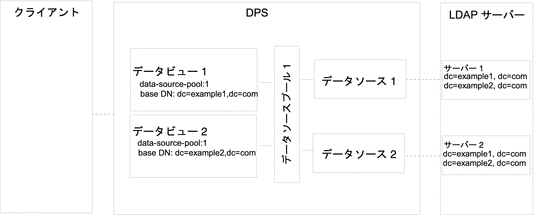
 サブツリーの一覧がデータとして等価な複数のデータソースに保存されている場合に要求を経路指定するデータビューを設定する
サブツリーの一覧がデータとして等価な複数のデータソースに保存されている場合に要求を経路指定するデータビューを設定する
DSCC を使用してこの作業を実行できます。詳細は、「Directory Service Control Center のインタフェース」と DSCC のオンラインヘルプを参照してください。
-
「LDAP データソースの作成と設定」で説明しているように、各 LDAP サーバーにデータソースを作成します。
-
「LDAP データソースプールの作成と設定」で説明しているように、データソースプールを作成します。
-
「LDAP データソースのデータソースプールへの接続」で説明しているように、データソースをデータソースプールに接続します。
-
(省略可能) 負荷分散を設定します。
詳細は、「負荷分散の設定」を参照してください。
-
dc=example1,dc=com でデータソースプールを参照するベース DN を持つデータビューを作成します。
$ dpconf set-ldap-data-view-prop -h host1 -p 1389 dataview-1 \ base-dn:dc=example1,dc=com ldap-data-source-pool:data-source-pool-1
-
dc=example2,dc=com でデータソースプールを参照するベース DN を持つデータビューをもう 1 つ作成します。
$ dpconf set-ldap-data-view-prop -h host1 -p 1389 dataview-2 \ base-dn:dc=example2,dc=com ldap-data-source-pool:data-source-pool-1
データビューのもう 1 つのプロパティーは、「デフォルトデータビュー」のデフォルトデータビューと同じです。
-
必要に応じて、変更を有効にするために Directory Proxy Server のインスタンスを再起動します。
Directory Proxy Server の再起動については、「Directory Proxy Server を再起動する」を参照してください。
異なるサブツリーが異なるデータソースに保存されている場合に単一のアクセスポイントを提供するデータビュー
この節では、異なるサブツリーが異なるデータソースに保存されている場合に単一のアクセスポイントを提供するデータビューを設定する方法を説明します。このような配備については、『Sun Java System Directory Server Enterprise Edition 6.1 Reference』の「Data Views to Provide a Single Point of Access When Different Subtrees Are Stored on Different Data Sources」を参照してください。
この節の例では、各サブツリーのデータビューが含まれます。データソースプールは、データ同等のデータソースのセットごとに設定されます。次の図は、配備の例を示しています。
図 22–2 異なるサブツリーが異なるデータソースに保存されている場合に単一のアクセスポイントを提供する配備の例
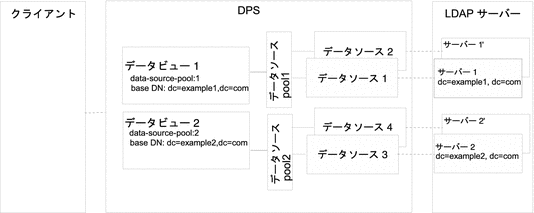
 異なるサブツリーが異なるデータソースに保存されている場合に単一のアクセスポイントを提供するデータビューを設定する
異なるサブツリーが異なるデータソースに保存されている場合に単一のアクセスポイントを提供するデータビューを設定する
DSCC を使用してこの作業を実行できます。詳細は、「Directory Service Control Center のインタフェース」と DSCC のオンラインヘルプを参照してください。
-
「LDAP データソースの作成と設定」で説明しているように、各 LDAP サーバーにデータソースを作成します。
-
「LDAP データソースプールの作成と設定」で説明しているように、2 つのデータソースプールを作成します。
-
「LDAP データソースのデータソースプールへの接続」で説明しているように、dc=example1,dc=com を含むデータソースを data-source-pool-1 に、dc=example2,dc=com を含むデータソースを data-source-pool-2 に接続します。
-
(省略可能) 負荷分散を設定します。
詳細は、「負荷分散の設定」を参照してください。
-
dc=example1,dc=com で data-source-pool-1 を参照するベース DN を持つデータビューを作成します。
$ dpconf set-ldap-data-view-prop -h host1 -p 1389 dataview-1 \ base-dn:dc=example1,dc=com ldap-data-source-pool:data-source-pool-1
-
dc=example2,dc=com で data-source-pool-2 を参照するベース DN を持つデータビューをもう 1 つ作成します。
$ dpconf set-ldap-data-view-prop -h host1 -p 1389 dataview-2 \ base-dn:dc=example2,dc=com ldap-data-source-pool:data-source-pool-2
データビューのもう 1 つのプロパティーは、「デフォルトデータビュー」のデフォルトデータビューと同じです。
-
必要に応じて、変更を有効にするために Directory Proxy Server のインスタンスを再起動します。
Directory Proxy Server の再起動については、「Directory Proxy Server を再起動する」を参照してください。
サブツリーの異なる部分が異なるデータソースに保存されている場合に単一のアクセスポイントを提供するデータビュー
この節では、サブツリーのさまざまな部分への単一のアクセスポイントを提供するデータビューを設定する方法を説明します。この例では、同じベース DN の 2 つのデータビューが含まれています。数値配布アルゴリズムは、エントリを様々なデータビューに分割するために使用されます。データソースプールは、データ同等のデータソースのセットごとに設定されます。次の図は、配備の例を示しています。
このような配備については、『Sun Java System Directory Server Enterprise Edition 6.1 Reference』の「Data Views to Route Requests When Different Parts of a Subtree Are Stored in Different Data Sources」を参照してください。
図 22–3 サブツリーの異なる部分が異なるデータソースに保存されている場合に単一のアクセスポイントを提供する配備の例
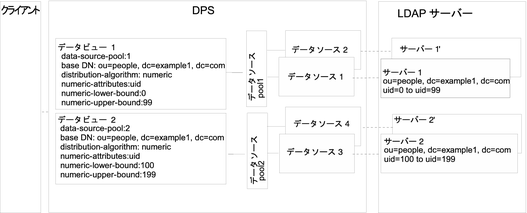
 サブツリーの異なる部分が異なるデータソースに保存されている場合に単一のアクセスポイントを提供するデータビューを設定する
サブツリーの異なる部分が異なるデータソースに保存されている場合に単一のアクセスポイントを提供するデータビューを設定する
DSCC を使用してこの作業を実行できます。詳細は、「Directory Service Control Center のインタフェース」と DSCC のオンラインヘルプを参照してください。
-
「LDAP データソースの作成と設定」で説明しているように、各 LDAP サーバーにデータソースを作成します。
-
「LDAP データソースプールの作成と設定」で説明しているように、2 つのデータソースプールを作成します。
-
「LDAP データソースのデータソースプールへの接続」で説明しているように、サブツリーのある部分を含むデータソースを data-source-pool-1 に、サブツリーのもう 1 つの部分を含むデータソースを data-source-pool-2 に接続します。
-
(省略可能) 負荷分散を設定します。
詳細は、「負荷分散の設定」を参照してください。
-
ou=people,dc=example,dc=com で uid が 0 から 99 までのエントリが選択されるように、配布アルゴリズムを使ってデータビューを作成し、要求を data-source-pool-1 に送信するようデータビューを設定します。
$ dpconf set-ldap-data-view-prop -h host1 -p 1389 dataview-1 \ ldap-data-source-pool:data-source-pool-1 base-dn:ou=people,dc=example,dc=com \ distribution-algorithm :numeric numeric-attrs:uid numeric-lower-bound :0 \ numeric-upper-bound :99
-
ou=people,dc=example,dc=com で uid が 100 から 199 までのエントリが選択されるように、配布アルゴリズムを使ってもう 1 つのデータビューを作成し、要求を data-source-pool-2 に送信するようデータビューを設定します。
$ dpconf set-ldap-data-view-prop -h host1 -p 1389 dataview-2 \ ldap-data-source-pool:data-source-pool-2 base-dn:ou=people,dc=example,dc=com \ distribution-algorithm:numeric numeric-attrs:uid numeric-lower-bound:100 numeric-upper-bound :199
データビューのもう 1 つのプロパティーは、「デフォルトデータビュー」のデフォルトデータビューと同じです。
-
必要に応じて、変更を有効にするために Directory Proxy Server のインスタンスを再起動します。
Directory Proxy Server の再起動については、「Directory Proxy Server を再起動する」を参照してください。
上位サブツリーと下位サブツリーが異なるデータソースに保存される場合に単一のアクセスポイントを提供するデータビュー
この節では、上位サブツリーと下位サブツリーが異なるデータソースに保存される場合に、単一のアクセスポイントを提供するデータビューを設定する方法を説明します。このような配備については、『Sun Java System Directory Server Enterprise Edition 6.1 Reference』の「Data Views to Route Requests When Superior and Subordinate Subtrees Are Stored in Different Data Sources」を参照してください。
ここでの例には、3 つのデータビューが含まれます。データビュー 1 のベース DN は、データビュー 2 のベース DN とデータビュー 3 のベース DN より上位です。つまり、データソースプール 2 とデータソースプール 3 にはデータソースプール 1 のサブツリーの下位であるサブツリーが含まれます。次の図は、配備の例を示しています。
図 22–4 上位サブツリーと下位サブツリーが異なるデータソースに保存される場合に要求を経路指定する配備の例
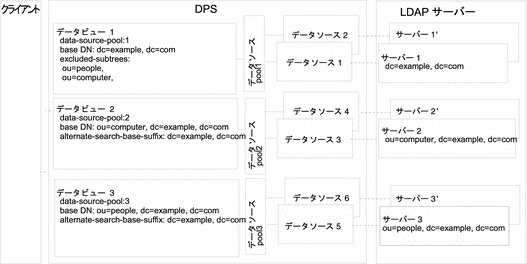
下位エントリが別のデータビューのベース DN として設定されると、Directory Proxy Server は、サブツリーの下位エントリをデータビューから自動的に除外します。
 上位サブツリーと下位サブツリーが異なるデータソースに保存される場合に単一のアクセスポイントを提供するデータビューを設定する
上位サブツリーと下位サブツリーが異なるデータソースに保存される場合に単一のアクセスポイントを提供するデータビューを設定する
DSCC を使用してこの作業を実行できます。詳細は、「Directory Service Control Center のインタフェース」と DSCC のオンラインヘルプを参照してください。
-
「LDAP データソースの作成と設定」で説明しているように、各 LDAP サーバーにデータソースを作成します。
-
「LDAP データソースプールの作成と設定」で説明しているように、3 つのデータソースプールを作成します。
-
「LDAP データソースのデータソースプールへの接続」の指示に従って、データソースをデータソースプールに接続します。
-
dc=example,dc=com を含むデータソースを data-source-pool-1 に接続します。
-
ou=computer,dc=example,dc=com を含むデータソースを data-source-pool-2 に接続します。
-
ou=people,dc=example,dc=com を含むデータソースを data-source-pool-3 に接続します。
-
-
(省略可能) 負荷分散を設定します。
詳細は、「負荷分散の設定」を参照してください。
-
ベース DN を dc=example,dc=com、データソースプールを data-source-pool-1 と指定したデータビューを作成します。
$ dpconf create-ldap-data-view -h host1 -p 1389 dataview-1 \ data-source-pool-1 dc=example,dc=com
-
ベース DN を ou=computer,dc=example,dc=com、データソースプールを data-source-pool-2 と指定したデータビューを作成します。
$ dpconf create-ldap-data-view -h host1 -p 1389 dataview-2 \ data-source-pool-2 ou=computer,dc=example,dc=com
-
ベース DN を ou=people,dc=example,dc=com、データソースプールを data-source-pool-3 と指定したデータビューを作成します。
$ dpconf create-ldap-data-view -h host1 -p 1389 dataview-3 \ data-source-pool-3 ou=people,dc=example,dc=com
-
excluded-subtrees パラメータをチェックして、サブツリー ou=computer,dc=example, dc=com と ou=people,dc=example, dc=com が dataview-1 から除外されていることを確認します。
$ dpconf get-ldap-data-view-prop -h host1 -p 1389 dataview-1 excluded-subtrees
除外されたサブツリーの一覧が返されます。
-
必要に応じて、変更を有効にするために Directory Proxy Server のインスタンスを再起動します。
Directory Proxy Server の再起動については、「Directory Proxy Server を再起動する」を参照してください。
階層と配布アルゴリズムを持つデータビュー
この節では、階層と配布アルゴリズムを組み合わせるデータビューを設定する方法を説明します。このような配備については、『Sun Java System Directory Server Enterprise Edition 6.1 Reference』の「Data Views With Hierarchy and a Distribution Algorithm」を参照してください。
ここでの例には、4 つのデータビューが含まれます。データビュー 1 のベース DN は、その他のデータビューのベース DN より上位です。データビュー 3 とデータビュー 4 のベース DN は同じですが、数値配布アルゴリズムによって、エントリがデータビュー 3 か 4 に割り振られます。
下位エントリが別のデータビューのベース DN として設定されると、Directory Proxy Server は、サブツリーの下位エントリをデータビューから自動的に除外します。数値配布アルゴリズムは同じサブツリーのエントリが異なるデータビューに分割します。データソースプールは、データ同等のデータソースのセットごとに設定されます。
次の図は、配備の例を示しています。
図 22–5 階層と配布アルゴリズムを持つデータビューの例
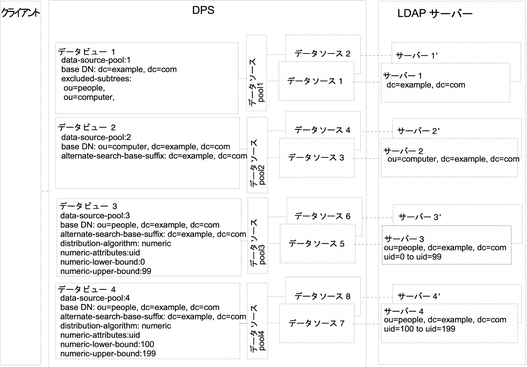
 階層と配布アルゴリズムを持つデータビューを設定する
階層と配布アルゴリズムを持つデータビューを設定する
DSCC を使用してこの作業を実行することはできません。この手順で説明しているように、コマンド行を使用してください。
-
「LDAP データソースの作成と設定」で説明しているように、各 LDAP サーバーにデータソースを作成します。
-
「LDAP データソースプールの作成と設定」で説明しているように、4 つのデータソースプールを作成します。
-
「LDAP データソースのデータソースプールへの接続」の指示に従って、データソースをデータソースプールに接続します。
-
dc=example,dc=com を含むデータソースを data-source-pool-1 に接続します。
-
ou=computer,dc=example,dc=com を含むデータソースを data-source-pool-2 に接続します。
-
ou=people,dc=example,dc=com で uid が 0 と 99 の間のエントリを持つデータソースを data-source-pool-3 に接続します。
-
ou=people,dc=example,dc=com で uid が 100 と 199 の間のエントリを持つデータソースを data-source-pool-4 に接続します。
-
-
(省略可能) 負荷分散を設定します。
詳細は、「負荷分散の設定」を参照してください。
-
ベース DN が dc=example,dc=com で data-source-pool-1 を参照するデータビューを作成します。
$ dpconf create-ldap-data-view -h host1 -p 1389 dataview-1 \ data-source-pool-1 dc=example,dc=com
-
ベース DN が ou=computer,dc=example,dc=com で data-source-pool-2 を参照するデータビューを作成します。
$ dpconf create-ldap-data-view -h host1 -p 1389 dataview-2 \ data-source-pool-2 ou=computer,dc=example,dc=com
-
ベース DN が ou=people,dc=example,dc=com で data-source-pool-3 を参照するデータビューを作成します。uid が 0 から 99 までのエントリを選択するようにデータビューで配布アルゴリズムを設定します。
$ dpconf create-ldap-data-view -h host1 -p 1389 dataview-3 \ data-source-pool-3 ou=people,dc=example,dc=com $ dpconf set-ldap-data-view-prop dataview-3 distribution-algorithm:numeric \ numeric-attrs:uid numeric-lower-bound:0 numeric-upper-bound:99
-
ベース DN が ou=people,dc=example,dc=com で data-source-pool-4 を参照するデータビューを作成し、uid が 100 から 199 までのエントリを選択するようデータビューで配布アルゴリズムを設定します。
$ dpconf create-ldap-data-view -h host1 -p 1389 dataview-4 \ data-source-pool-4 ou=people,dc=example,dc=com $ dpconf set-ldap-data-view-prop dataview-4 distribution-algorithm:numeric \ numeric-attrs:uid numeric-lower-bound:100 numeric-upper-bound:199
-
excluded-subtrees パラメータをチェックして、サブツリー ou=computer,dc=example, dc=com と ou=people,dc=example, dc=com が dataview-1 から除外されていることを確認します。
$ dpconf get-ldap-data-view-prop -h host1 -p 1389 dataview-1 excluded-subtrees
除外されたサブツリーの一覧が返されます。
-
変更を有効にするために Directory Proxy Server のインスタンスを再起動します。
Directory Proxy Server の再起動については、「Directory Proxy Server を再起動する」を参照してください。
- © 2010, Oracle Corporation and/or its affiliates
